参考文章:
【最全指南】如何在 Jupyter Notebook 中切换/使用 conda 虚拟环境?_多个conda环境 notebook用的哪个-CSDN博客
感谢这篇文章博主的解答,成功解决了我的难题。以下做一些具体的操作方法以及心得体会:
这里我使用的这篇文章第二种方法,并且成功,以下我将详细说明。

解释:
第一句创建虚拟环境,第二句激活环境,重点介绍一下第三句conda install ipykernel
conda install ipykernel 是在Conda 环境中安装一个名为 ipykernel 的 Python 内核包。
在 Jupyter Notebook 或 JupyterLab 中,内核用于执行代码并与后端 Python 进行通信。当我们在 Jupyter 中创建一个新的 Notebook 时,我们可以选择使用哪个内核来执行代码。
ipykernel 是一个兼容 Jupyter 的 Python 内核包,可以在 Jupyter Notebook 或 JupyterLab 中使用多个不同的 Python 环境。当安装 ipykernel 后,可以在 Jupyter 中切换并选择 Conda 环境作为内核,这样就可以利用 Conda 管理的不同环境中的 Python 解释器来运行代码。这样,就可以方便地在不同的环境中运行和测试代码,而无需在每个环境中手动安装 Jupyter。
1.首先以管理员身份运行 Anaconda Prompt(或其他命令行终端),然后再次尝试安装 ipykernel。以管理员身份运行命令行会给予程序更高的权限,从而可以解决权限问题。
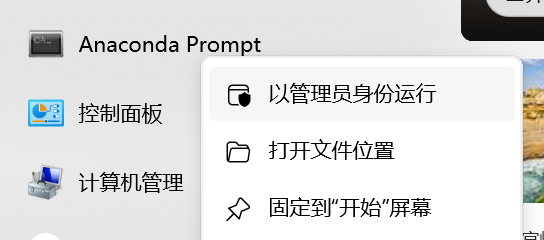
2.打开之后 查看我们的环境

3.在base环境下可以使用以下命令在特定环境中安装 ipykernel:
conda install ipykernel
这里表示安装成功
注意:这里需要在每个要使用的虚拟环境中安装 ipykernel,因为当你创建一个新的 Conda 环境时,该环境是相对独立的,包括自己的Python解释器和包。
4.将 Base 环境的 Python 内核注册到 Jupyter Notebook 中:
python -m ipykernel install --user --name base --display-name "Python (base)"
5.激活另外一个虚拟环境:

6.安装 ipykernel:

7.安装过程中输入y

安装成功!
8. 将 PyTorch 环境的 Python 内核注册到 Jupyter Notebook 中:
python -m ipykernel install --user --name pytorch --display-name "PyTorch"
9. OK成功, 运行一下试试:
有两个内核可以选择,先用下base

10. 没问题 torch我没在这个环境安装所以不能用,其他都是anaconda自带的包,引入没问题
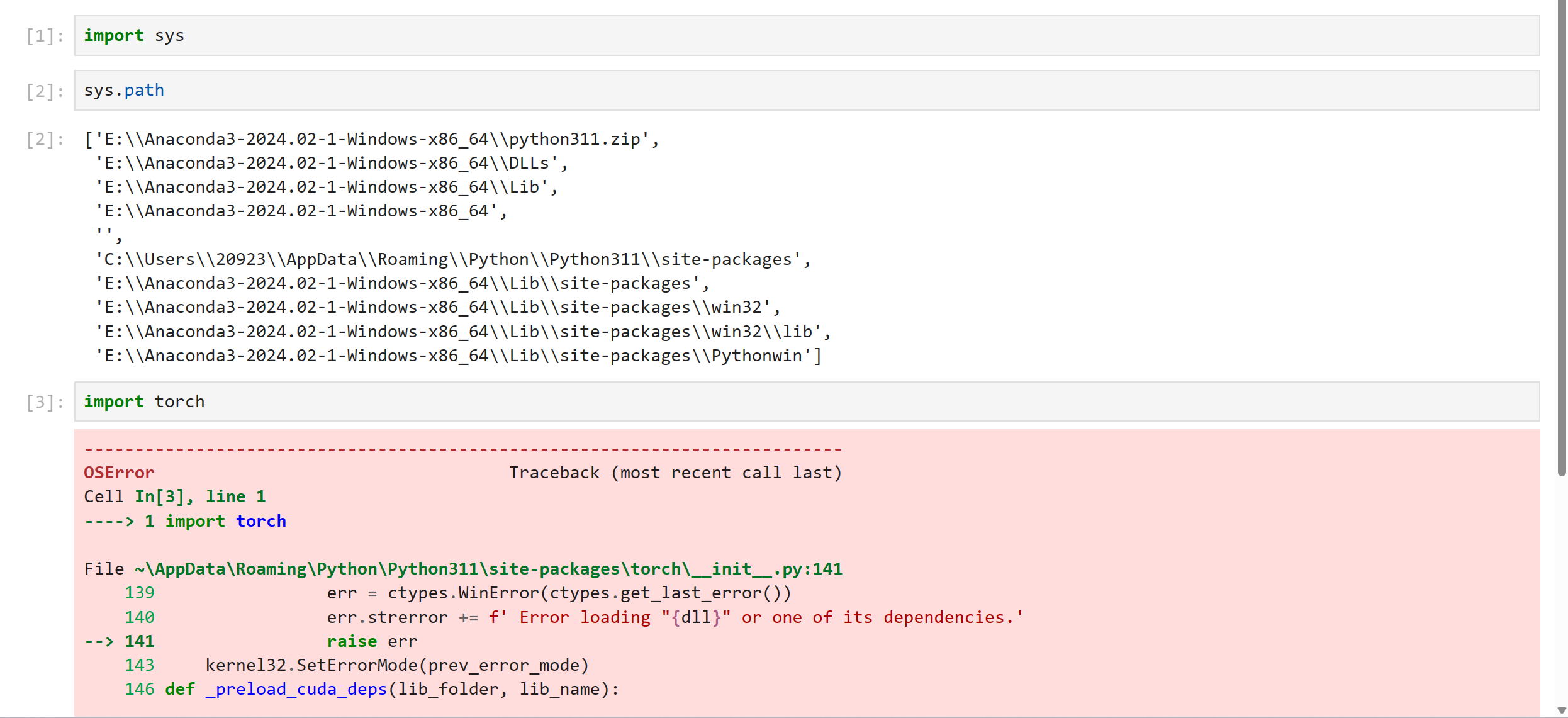
11.接下来用PyTorch:


OK, 成功!!
注: 不以管理员身份运行 Anaconda Prompt,按照上面操作下来的结果:收到了 "EnvironmentNotWritableError" 错误,这意味着当前用户没有对目标环境的写权限

配置环境对于小白来说很难,我本人配了三天才勉强可以运行,但是贵在坚持,求知的欲望和抱着解决问题的心态足以让你克服学习道路上的困难。同时不要忘记,gpt是你学习道路上的好帮手。
觉得写的不错的话最后,求点赞,评论,收藏。或者一键三连






















 2254
2254











 被折叠的 条评论
为什么被折叠?
被折叠的 条评论
为什么被折叠?








